
Как добавить новый аккаунт Яндекс: пошаговое руководство
В современном цифровом мире наличие онлайн-аккаунтов стало неотъемлемой частью нашей повседневной жизни. Яндекс, будучи одной из ведущих интернет-компаний, предлагает широкий спектр услуг, от поиска и электронной почты до облачного хранения и навигации. Если вы хотите создать новый аккаунт Яндекс, будь то для личного использования или для бизнеса, этот подробный гид поможет вам в процессе. Добавление нового аккаунта - это простая процедура, которая открывает доступ к множеству удобных сервисов.
## Почему стоит создать новый аккаунт Яндекс?
Представьте, что вы вступаете в новый виртуальный мир, где у вас есть свой уникальный пропуск - аккаунт Яндекс. С его помощью вы можете открыть двери к разнообразным возможностям и услугам. Почему бы не стать частью этой обширной онлайн-экосистемы? Создав новый аккаунт, вы получаете доступ к персонализированному опыту, который Яндекс может предложить.
Например, вы можете настроить свою главную страницу Яндекс, добавив любимые виджеты и новостные источники. Это как создать собственную виртуальную гостиную, где все организовано именно так, как вам нравится. Кроме того, аккаунт Яндекс открывает доступ к облачному хранилищу, где вы можете хранить свои файлы, фотографии и документы, имея к ним доступ с любого устройства.
## Пошаговая инструкция по созданию аккаунта
Теперь погрузимся в процесс и узнаем, как добавить новый аккаунт Яндекс. Это путешествие из нескольких простых шагов, которое приведет вас к созданию вашего личного пространства в интернете.
### Шаг 1: Переход на страницу регистрации
Откройте ваш веб-браузер и перейдите на главную страницу Яндекса. Здесь вы увидите множество полезных сервисов, но сейчас наша цель - найти кнопку "Войти". Обычно она расположена в правом верхнем углу. Нажав на нее, вы увидите окно с двумя вариантами: "Войти" и "Зарегистрироваться". Выберите "Зарегистрироваться", чтобы начать процесс создания аккаунта.
### Шаг 2: Ввод информации
В этом шаге вы закладываете основу своего нового аккаунта. Яндекс запросит у вас некоторую личную информацию, включая имя, фамилию, дату рождения и номер телефона. Помните, что точность этих данных важна для обеспечения безопасности вашего аккаунта. Например, если вы забудете пароль, Яндекс может использовать ваш номер телефона для восстановления доступа.
Также на этом этапе вы выбираете уникальное имя пользователя и пароль. Подумайте о чем-то запоминающемся и безопасном. Ваш пароль - это ключ к вашему аккаунту, так что сделайте его сложным, но не забывайте, что вы должны его запомнить!
### Шаг 3: Подтверждение номера телефона
Безопасность - приоритет для Яндекса, поэтому они хотят убедиться, что вы реальный человек. После ввода номера телефона вы получите SMS с кодом подтверждения. Введите этот код на странице регистрации, чтобы доказать, что вы не робот. Это как пройти проверку на входе в эксклюзивный клуб, где только настоящие члены могут получить доступ.
### Шаг 4: Завершение регистрации
Поздравляем! Вы почти создали свой новый аккаунт Яндекс. На этом этапе вы можете добавить дополнительную информацию, такую как аватар или краткое описание себя. Это не обязательно, но может помочь персонализировать ваш аккаунт. Например, вы можете загрузить фотографию своего любимого пейзажа, чтобы он появлялся каждый раз, когда вы войдете в свой аккаунт.
Нажмите кнопку "Завершить регистрацию", и вы официально станете частью сообщества Яндекс.
## Управление несколькими аккаунтами
Вы можете спросить: "А что, если я хочу добавить еще один аккаунт?" Возможно, вы хотите разделить личные и рабочие дела или создать отдельный аккаунт для семьи. Добавление нескольких аккаунтов Яндекс - это простой процесс.
После входа в свой основной аккаунт, вы увидите свое имя пользователя или аватар в правом верхнем углу. Нажав на него, вы откроете меню, где можно выбрать "Добавить аккаунт". Затем просто следуйте тем же шагам, что и при создании первого аккаунта. Вы можете легко переключаться между аккаунтами, нажав на свое имя пользователя и выбрав нужный аккаунт из списка.
## Вывод
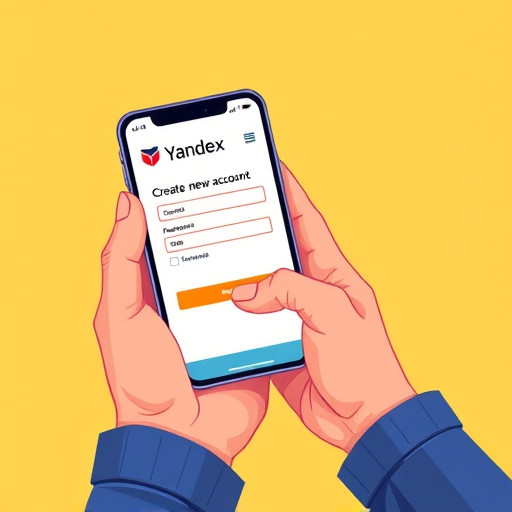
Создание нового аккаунта Яндекс - это как получить ключ к новому миру возможностей. От персонализированной домашней страницы до безопасного облачного хранения, Яндекс предлагает широкий спектр услуг, доступных с помощью одного аккаунта. Процесс регистрации прост и безопасен, обеспечивая вашу конфиденциальность и защиту данных.
Теперь, когда вы знаете, как добавить новый аккаунт Яндекс, вы можете начать свое путешествие по цифровой вселенной Яндекса, используя все преимущества, которые она предлагает. Помните, что управление несколькими аккаунтами также легко, поэтому не стесняйтесь создавать отдельные аккаунты для разных целей.
#Как добавить новый аккаунт Яндекс?
Для добавления нового аккаунта Яндекс выполните следующие шаги: 1. Откройте главную страницу Яндекса (www.yandex.ru) в вашем веб-браузере. 2. Нажмите на кнопку "Войти" в правом верхнем углу экрана. 3. Если у вас уже есть аккаунт Яндекс, введите свои существующие учетные данные и нажмите "Войти". Если нет, нажмите на ссылку "Создать аккаунт". 4. Заполните форму регистрации, введя необходимую информацию, включая имя, фамилию, электронную почту или номер телефона, и создайте надежный пароль. 5. Подтвердите создание аккаунта, следуя инструкциям, отправленным на указанный вами адрес электронной почты или номер телефона. 6. После успешного создания аккаунта вы автоматически войдете в систему. Теперь вы можете использовать все сервисы Яндекса с новым аккаунтом.Могу ли я иметь несколько аккаунтов Яндекс?
Да, вы можете создавать и использовать несколько аккаунтов Яндекс. Это может быть полезно, если вы хотите разделять личные и рабочие аккаунты или иметь отдельные аккаунты для разных целей. Просто следуйте процессу регистрации, описанному выше, для создания дополнительных аккаунтов.Как переключаться между аккаунтами Яндекс?
Переключаться между аккаунтами Яндекс просто: 1. Войдите в свой текущий аккаунт Яндекс. 2. Нажмите на аватар аккаунта в правом верхнем углу и выберите "Управление аккаунтами". 3. Вы увидите список всех ваших аккаунтов Яндекс. Нажмите на аккаунт, к которому хотите получить доступ. 4. Введите пароль для выбранного аккаунта и нажмите "Войти". Теперь вы вошли в систему под другим аккаунтом Яндекс.Что делать, если я забыл пароль от аккаунта Яндекс?
Если вы забыли пароль от аккаунта Яндекс, выполните следующие действия, чтобы восстановить доступ: 1. На странице входа в Яндекс нажмите на ссылку "Забыли пароль?". 2. Введите электронную почту или номер телефона, связанные с вашим аккаунтом. 3. Выберите способ восстановления пароля (через электронную почту или SMS). 4. Следуйте инструкциям, отправленным на указанный адрес электронной почты или номер телефона, для сброса пароля. 5. После успешного сброса пароля вы сможете установить новый пароль и войти в свой аккаунт.Как удалить аккаунт Яндекс?
Удаление аккаунта Яндекс является необратимым процессом, поэтому убедитесь, что это действительно то, что вам нужно. Если вы все еще хотите удалить аккаунт: 1. Войдите в аккаунт, который вы хотите удалить. 2. Откройте страницу настроек аккаунта Яндекс (https://passport.yandex.ru/profile). 3. Прокрутите вниз до раздела "Удаление аккаунта" и нажмите на ссылку "Удалить аккаунт". 4. Прочитайте информацию об удалении аккаунта и нажмите "Продолжить". 5. Введите свой пароль и нажмите "Удалить аккаунт" еще раз для подтверждения. Обратите внимание, что после удаления аккаунта все связанные с ним данные и доступ к сервисам Яндекса будут потеряны.Похожие новости

Как узнать количество сим-карт, зарегистрированных на ваш паспорт
9-11-2024, 09:03
